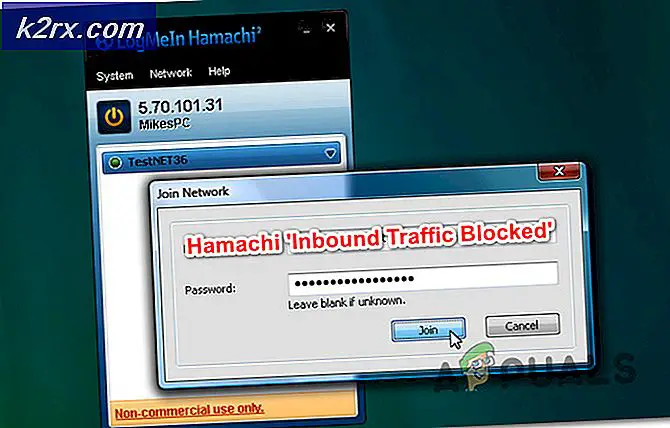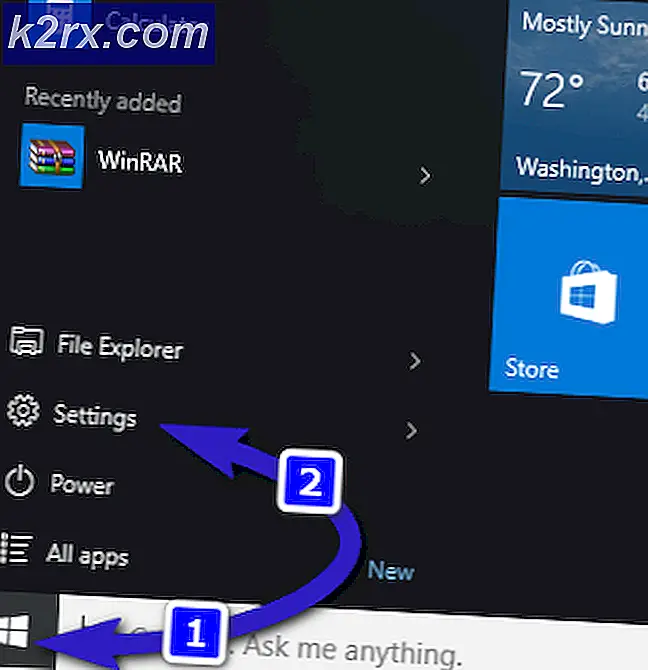Sådan overvåger du dataanvendelse på iPhone eller iPad
Databrug er en kritisk del af nutidens smartphones, tablets og enheder. I denne vejledning taler vi om iPhone og iPads. Teknisk kører begge et lignende operativsystem (iOS), som appsne er ens for, så vi henviser til begge enheder som iDevices. Ved at holde en iDevice betyder databrug, fordi uden data (internettet), er iDevice ubrugelig, med dataene der kommer omkostningerne. De fleste mennesker, der har dataplaner med deres netværk eller telefonudbydere, har begrænset båndbredde specielt til dem, der leveres af telefonudbydere og mobiltelefonoperatører. Når de overstiger data, stiger omkostningerne uden for deres planer med næsten ti gange, hvorfor det er meget vigtigt at holde øje med, hvor meget data der bruges, og at stoppe med at bruge det, når det er ved at ramme hætten eller nå grænsen.
Den nemmeste, hurtigste og detaljerede metode til at holde styr på dine data er at bruge appen, der hedder My Data Manager, som er en gratis app. Der er også mange andre, men jeg vil anbefale denne, fordi den giver både Wi-Fi og Cellular Data Usage Statistics. Det fortæller dig også, hvor meget du skal bruge daglig til at bruge over en måned, og det minder dig også om, når du har brugt alle dine data.
For at komme i gang med at bruge det, skal du på din iDevice trykke på App Store og i App Store- søgningen efter My Data Manager. Når den returnerer resultaterne, skal du trykke på GET- ikonet for at downloade det. Vent til det færdiggør installationen. Når du er færdig, skal du trykke på App for at åbne den og sætte den op. Se billedet nedenfor for at forstå, hvordan appen fungerer.
PRO TIP: Hvis problemet er med din computer eller en bærbar computer / notesbog, skal du prøve at bruge Reimage Plus-softwaren, som kan scanne lagrene og udskifte korrupte og manglende filer. Dette virker i de fleste tilfælde, hvor problemet er opstået på grund af systemkorruption. Du kan downloade Reimage Plus ved at klikke herNår appen er blevet downloadet, skal du åbne den ved at trykke på dens ikon.
Når appen er åben, kan du nemt konfigurere den som i dine dataplanindstillinger, faktureringer og sæt påmindelser osv. Appen giver dig også mulighed for at starte fra data, der allerede er brugt, hvis du ikke ved, hvor meget du har brugt, så Du kan ringe til din udbyder for at spørge, og de vil være i stand til at fortælle dig. Når du kender figuren i MB'er eller GB'er, kan du derefter indstille den.
PRO TIP: Hvis problemet er med din computer eller en bærbar computer / notesbog, skal du prøve at bruge Reimage Plus-softwaren, som kan scanne lagrene og udskifte korrupte og manglende filer. Dette virker i de fleste tilfælde, hvor problemet er opstået på grund af systemkorruption. Du kan downloade Reimage Plus ved at klikke her